İPhone 11 Mail Uygulamasında Her Bir E-postanın Daha Fazla Gösterilmesi
- Bu adımları uygulayarak, gelen kutunuzdaki tek tek e-posta mesajlarının daha fazla içeriğini gösterebileceksiniz.
- E-posta mesajlarının başlangıç bölümünü gösteren “Önizleme” adlı bir ayarı değiştiriyoruz.
- Gelen kutusundaki her bir e-posta mesajının ne kadarını istediğinizi özelleştirmenize izin veren çeşitli seçenekleriniz vardır.
- Bu yalnızca varsayılan Posta uygulamasını etkiler.
- Ayarlar uygulamasını açın.
- Aşağı kaydırın ve Posta seçeneğini belirleyin.
- Önizleme düğmesine dokunun.
- Her e-posta için göstermek istediğiniz satır sayısına dokunun.
İPhone'unuzdaki Mail uygulamasını açtığınızda gelen kutunuzu görürsünüz. Ayarlarınıza ve ayarladığınız e-posta adreslerinin sayısına bağlı olarak, bu gelen kutusu bir veya daha fazla e-posta hesabından gelen mesajları gösterebilir.
Her bir e-posta mesajının ne kadarını da içerecek şekilde, gelen kutunuzdaki bilgilerin çoğunun görüntülenme şeklini özelleştirebilirsiniz.
Aşağıdaki kılavuzumuz, Önizleme ayarını değiştirerek iPhone Mail uygulamasındaki e-posta iletilerinizin her birinden daha fazla içeriğin nasıl görüntüleneceğini gösterecektir.
İPhone'unuzun Posta Uygulamasında Her E-posta Mesajının Daha Fazla Satırı Nasıl Gösterilir?
Bu makaledeki adımlar iOS 13.3.1'deki bir iPhone 11'de gerçekleştirilmiştir. Bu, iOS 13 çalıştıran diğer iPhone modellerinde ve iOS'un en son sürümlerinde de çalışacaktır.
1. Adım: Ayarlar simgesine dokunun.

2. Adım: Posta seçeneğini belirleyin.
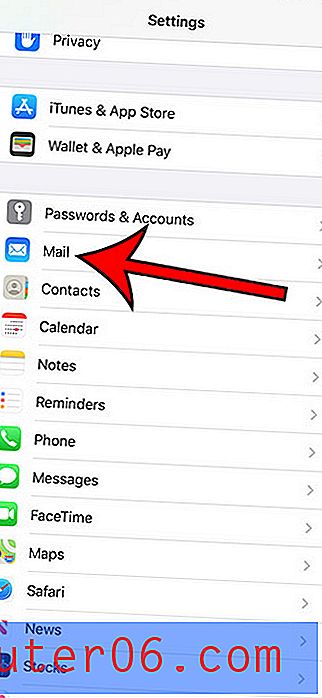
Adım 3: Önizleme düğmesine dokunun.
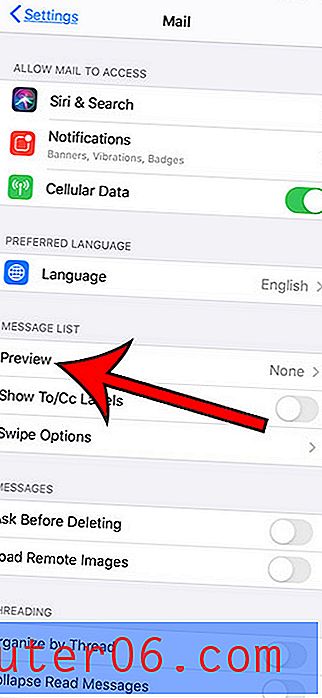
4. Adım: Her e-posta mesajı için gösterilecek önizleme satırı sayısını seçin.
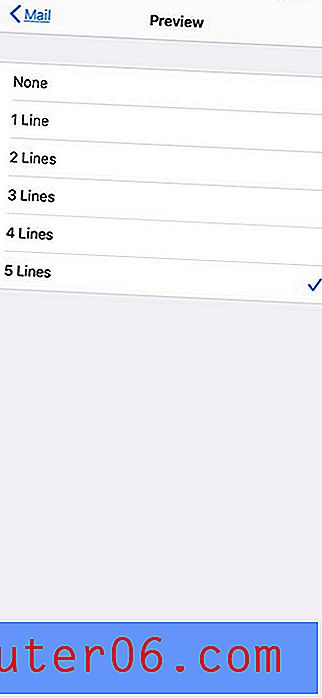
Bu ayarın değiştirilmesinin, ekranınızda aynı anda görebileceğiniz e-posta mesajı sayısını etkileyeceğini unutmayın.
İPhone'unuzun neden e-postalarınızda hiçbir resim göstermediğini öğrenin veya Uzak Görüntüleri Yükle ayarını değiştirerek e-posta mesajlarında resim göstermeyi durdurmayı seçin.



